A privát vagy inkognitómódot először 2005-ben indította el az Apple a Safari webböngészőjéhez. Az évtized későbbi részében tett szert népszerűségre, amikor a Google 2008-ban bevezette az inkognitómódot a Chrome-hoz. Manapság pedig szinte minden böngészőben van privát mód, ami szintén nagyon népszerű. Azonban mindig is zavaró volt az adatvédelem és a működése szempontjából, különösen az új felhasználók körében, akik csak nemrég fedezték fel ezt a funkciót. Tehát, ha Ön olyan személy, aki többet szeretne megtudni a privát módról, annak használatáról és az inkognitó mód kikapcsolásának módjáról iPhone-on vagy bármely más eszközön, akkor a megfelelő oldalon landolt. Hasznos útmutatót hozunk, amely eloszlatja minden kétségét, és azt is elmondja, hogyan engedélyezheti a privát böngészést az iPhone készüléken és az iPhone adatvédelmi beállításaiban.
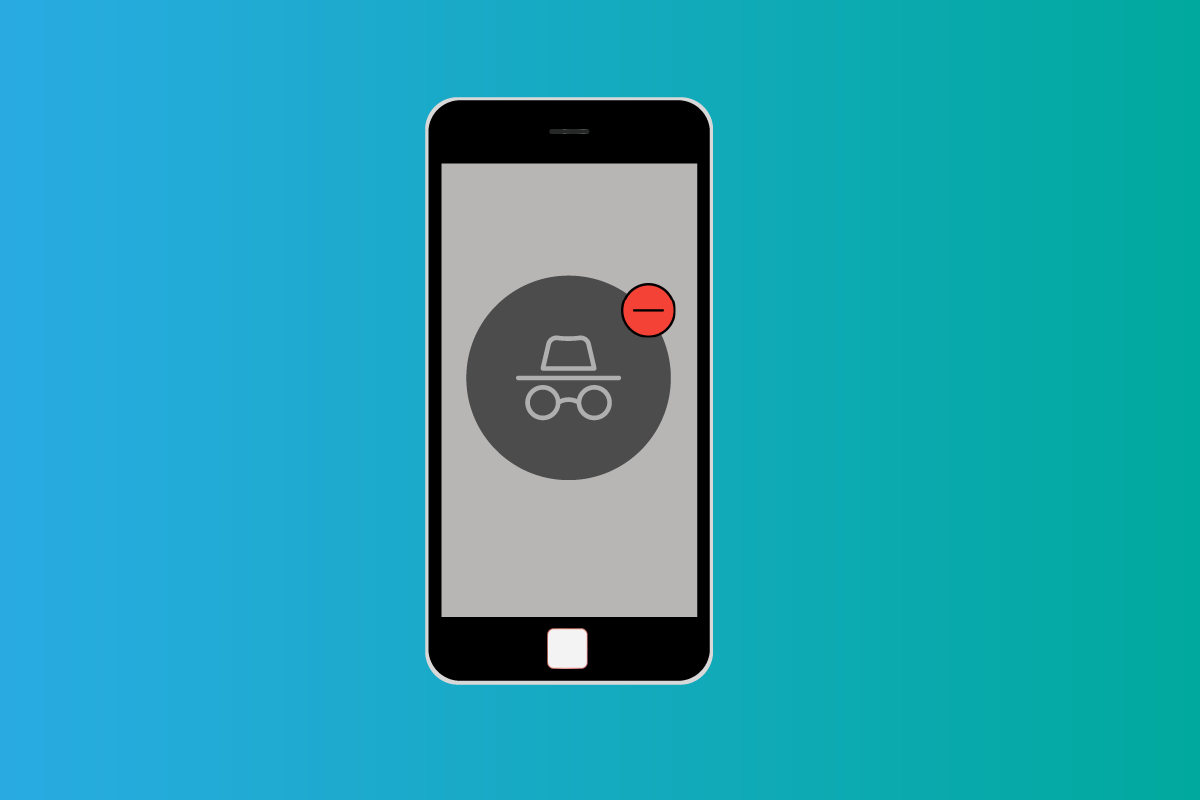
Tartalomjegyzék
Az inkognitó mód kikapcsolása iPhone-on
Egyszerűen fogalmazva, ez egy böngészési mód, amelyben a böngészési előzmények, a cookie-k és a webhely egyéb adatai nem kerülnek rögzítésre vagy tárolásra az eszközön. Ne tévesszen meg azonban, ha azt gondolja, hogy ez valóban privát, és soha senki nem fog tudni a böngészési előzményeiről. Az Ön internetszolgáltatója, azaz internetszolgáltatója és keresőmotor-szolgáltatója mindenről tud, amiben böngészik/keres, és vissza tudja követni azt.
Megjegyzés: Mivel az okostelefonok nem rendelkeznek ugyanazokkal a beállításokkal, és gyártónként eltérőek, ezért győződjön meg a megfelelő beállításokról, mielőtt módosítana. A következő módszereket próbáltuk ki iPhone XR-en (iOS 14.4-es verzió).
Hogyan lehet bekapcsolni a privát böngészést a beállításokban?
Alapértelmezés szerint a privát böngészés engedélyezése engedélyezett. Sok felhasználó azonban nem tudta bekapcsolni, és többször megpróbált rákattintani a privát gombra, ami nem változott. Ennek az az oka, hogy a privát mód ki van kapcsolva a beállításokban. A privát böngészési mód engedélyezéséhez iPhone készüléken hajtsa végre a következő lépéseket:
1. Nyissa meg az iPhone beállításait.
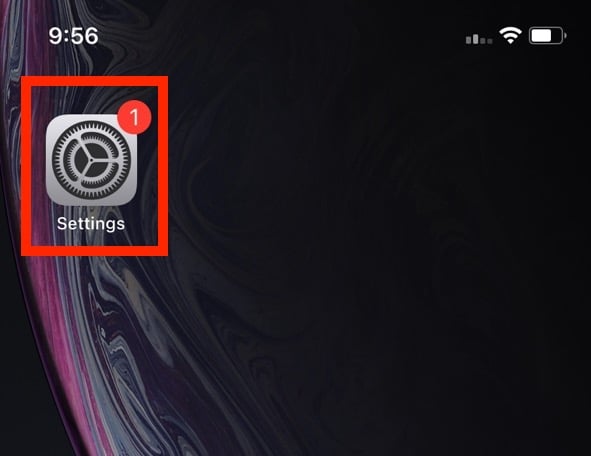
2. Ezután válassza a Képernyőidő lehetőséget.
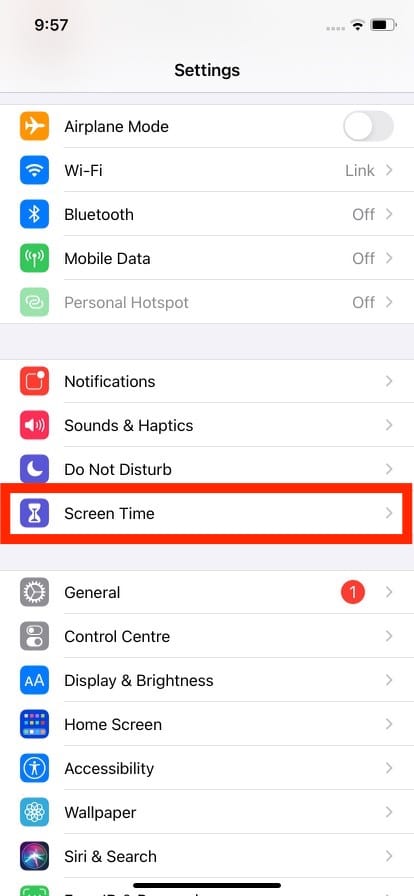
3. Nyissa meg a Tartalom és adatvédelmi korlátozások beállításait.
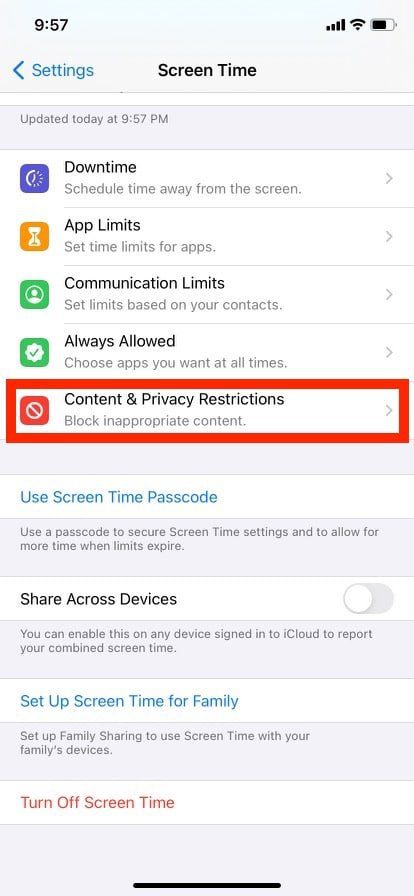
4. Ezután nyissa meg a Tartalomkorlátozás beállításait.
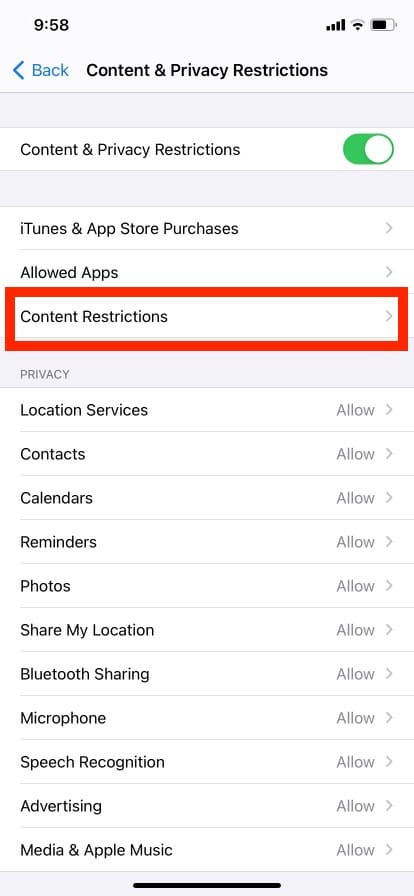
5. Lépjen a Webtartalom beállításaihoz.
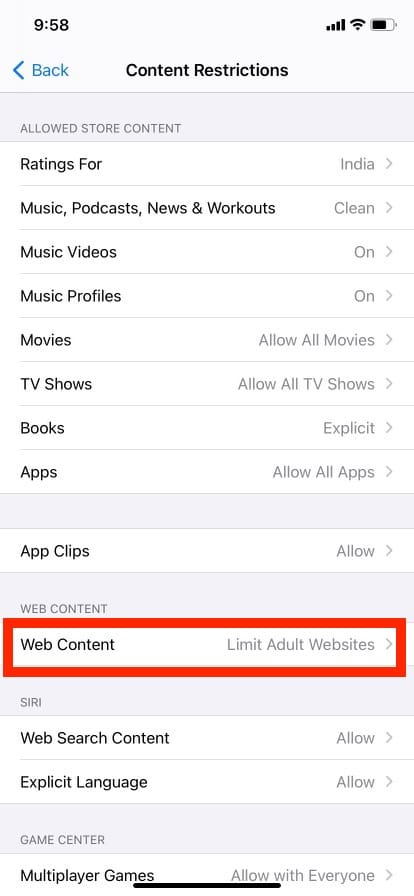
6. Ezután érintse meg a Korlátlan hozzáférés elemet a privát böngészési mód bekapcsolásához.
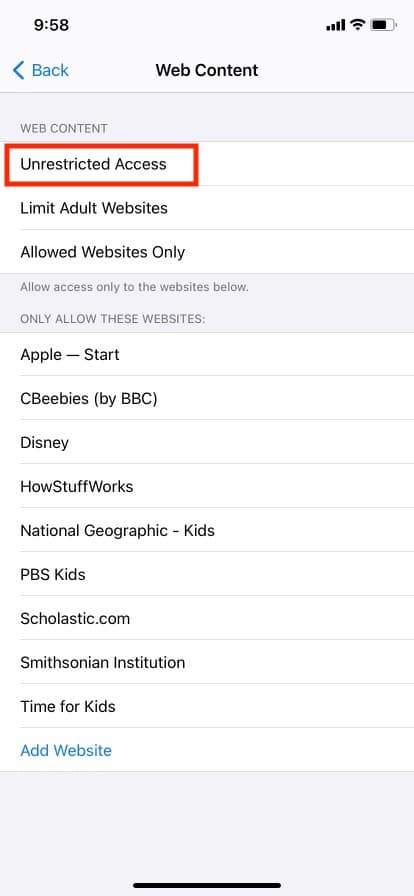
7. Ezután nyissa meg a Safarit, és kattintson a Lapok ikonra.
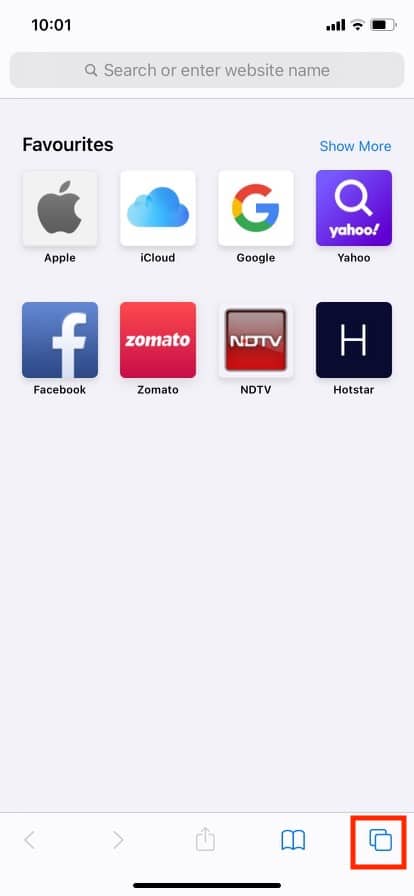
8. Érintse meg a Privát elemet, és végül kattintson a Kész gombra.
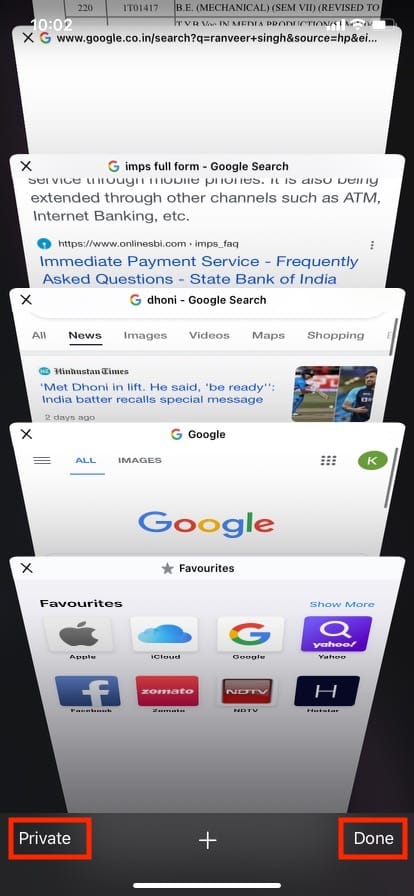
Hogyan lehet megszabadulni a privát böngészési módtól?
Miután megnyit egy privát böngészési módot az iPhone-on, minden alkalommal, amikor elindítja Szafari, privát ablakban nyílik meg, amíg le nem tiltja. Egy privát ablak bezárásához kövesse az alábbi lépéseket:
1. Indítsa el a Safari böngészőt.
2. Érintse meg a Lapok ikont.
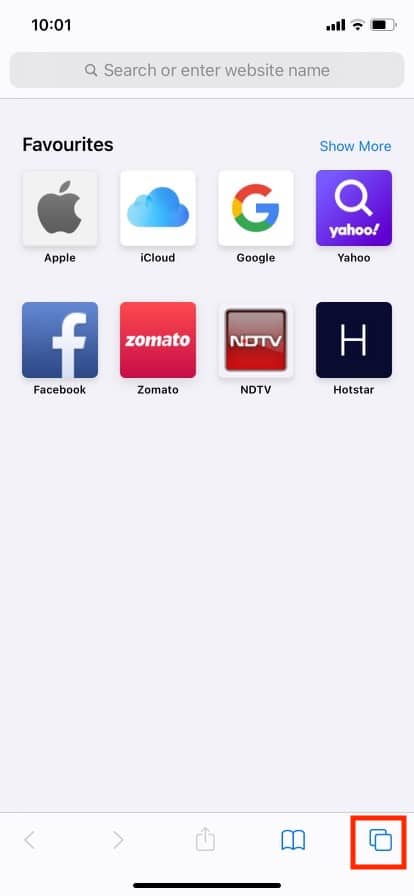
3. Érintse meg a Privát, majd a Kész gombot.
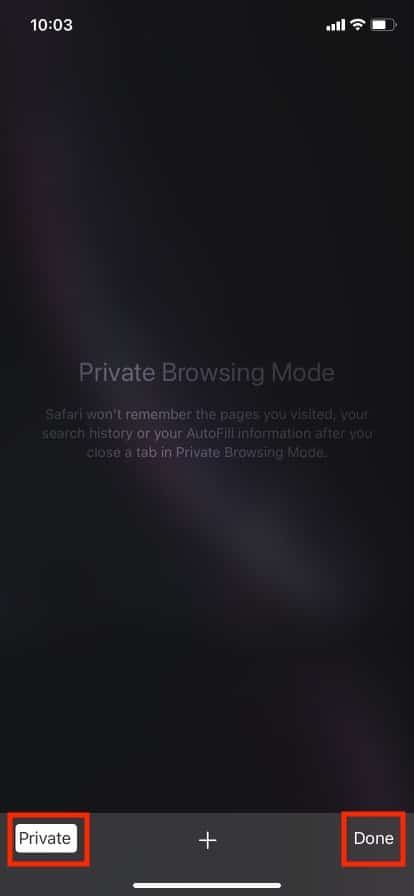
Mi az a privát böngészési mód az iPhone-on?
A privát böngészés, más néven inkognitómód lehetővé teszi a felhasználók számára, hogy egy új böngészőlapon böngészhessenek az interneten anélkül, hogy előzményeket vagy cookie-kat hagynának az eszközükön. Ez különösen akkor hasznos, ha megosztott eszközt használ, mivel a másik személy nem fogja látni az Ön böngészési előzményeit. Hasznos lehet bármely termék vagy járatok árának ellenőrzésekor is, mivel fiókjába bejelentkezve semleges árakat jelenít meg, nem pedig valamivel magasabb árakat. Az internetszolgáltató azonban láthatja böngészési előzményeit és adatait. Ha böngészési adatait is el szeretné rejteni internetszolgáltatója elől, használjon VPN-t vagy virtuális magánhálózatot.
Hogyan látja a privát böngészési előzményeket iPhone-on?
Igen, megtekintheti iPhone-ja privát böngészési előzményeit, de van egy fogás. Csak a webhely nevét láthatja, és azt, hogy mennyi adatot fogyaszt az adott domain. Nem férhet hozzá teljes mértékben a privát böngészési oldal előzményeihez. A korlátozott privát böngészési előzmények megtekintéséhez kövesse az alábbi lépéseket:
1. Nyissa meg a készülék beállításait.
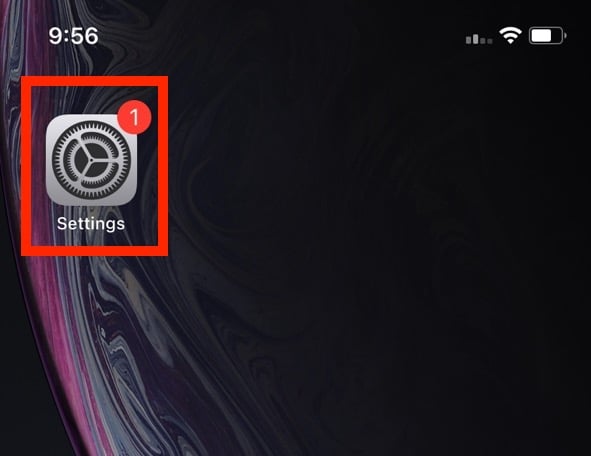
2. Görgessen le, és érintse meg a Safari elemet.
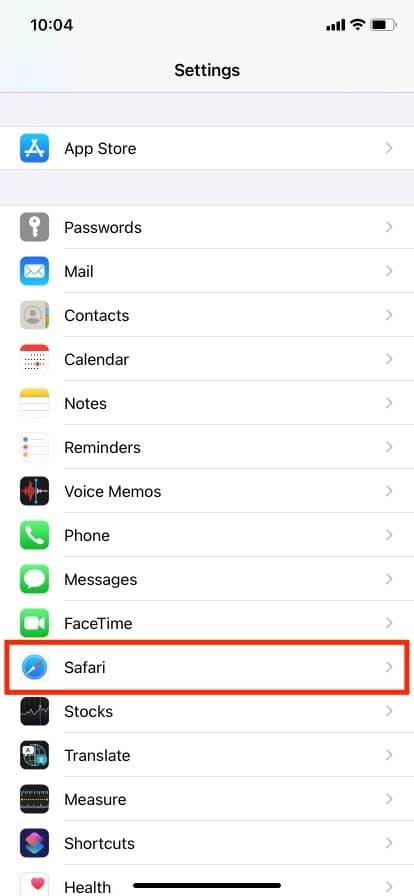
3. Görgessen le lefelé, és nyissa meg a Speciális beállításokat.
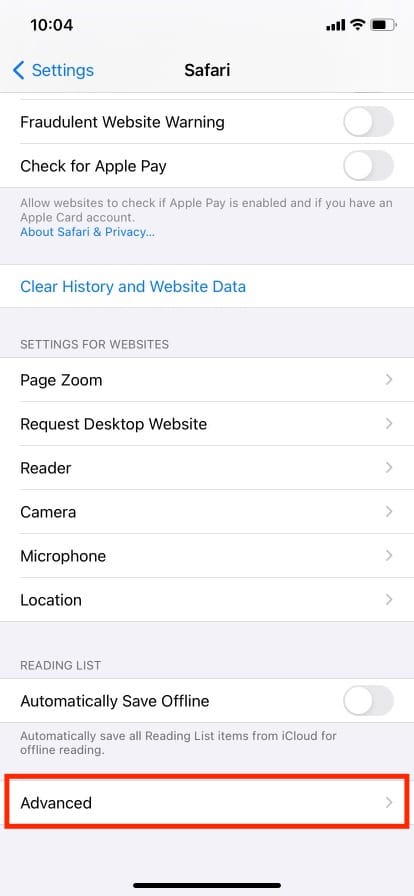
4. Érintse meg a Webhelyadatok elemet.
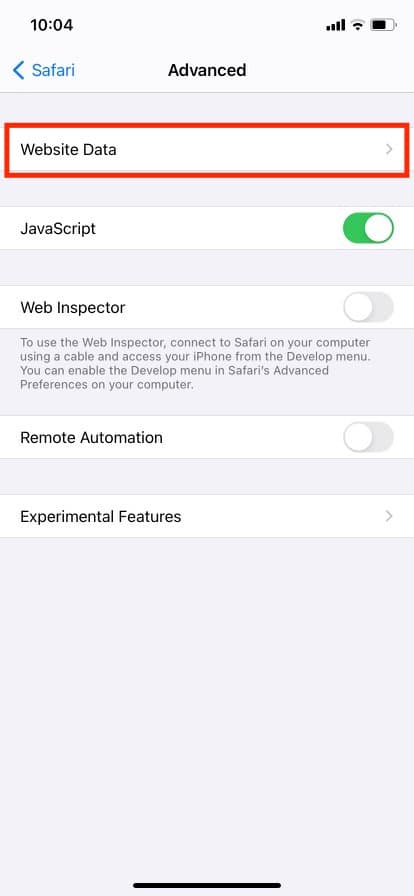
Hogyan lehet törölni a privát böngészési előzményeket iPhone-on?
1. Nyissa meg az iPhone készülék beállításait.
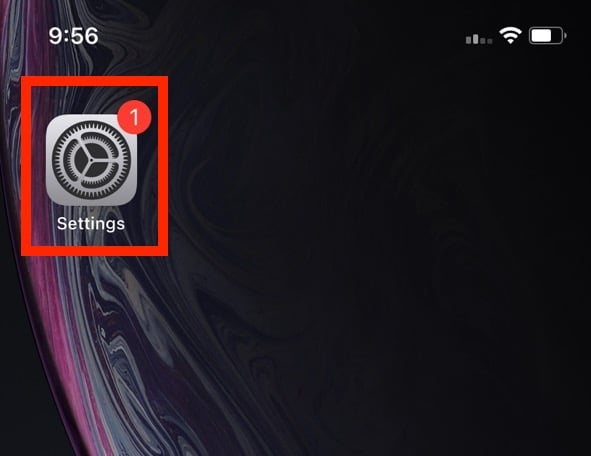
2. Görgessen le, és érintse meg a Safari elemet.
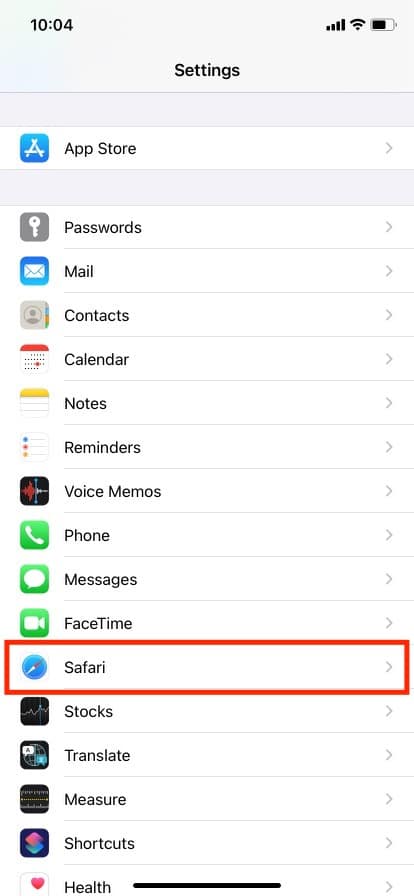
3. Görgessen le ismét, és érintse meg az Előzmények és webhelyadatok törlése elemet.
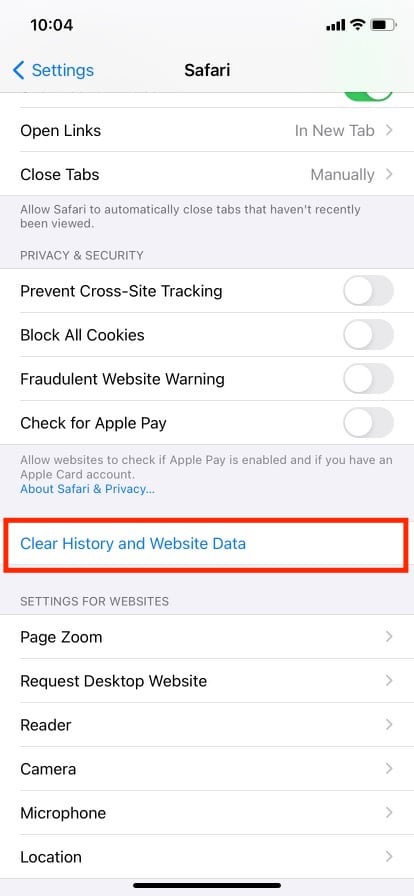
4. Erősítse meg az Előzmények és adatok törlése elem megérintésével.
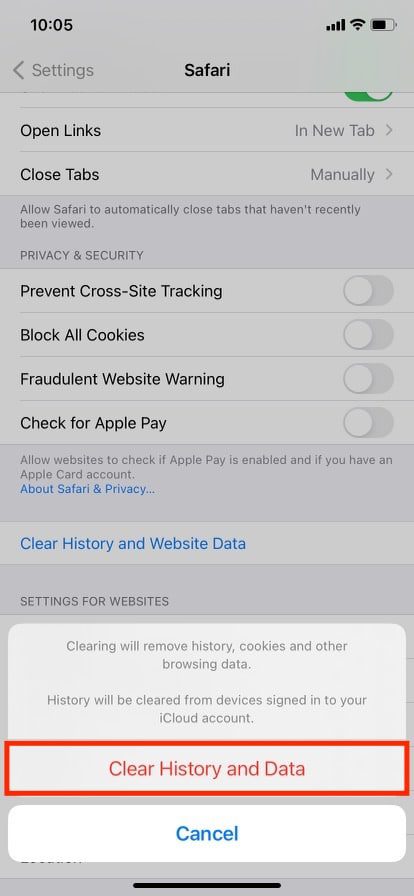
Letilthatja a privát böngészést iPhone-on?
Igen, az iPhone készüléken letilthatja a Safari privát böngészési módot. Ezt a funkciót leginkább a szülők használják gyermekeik internethasználatának nyomon követésére és szabályozására. Valójában a Content & Privacy Restriction opció engedélyezésével az iPhone-on csak néhány kiválasztott webhelyet engedélyezhet, míg az összes többit korlátozza.
Hogyan lehet kikapcsolni az inkognitó módot iPhone-on?
Kövesse az alábbi lépéseket a Safari privát böngészési mód letiltásához az iPhone készüléken:
1. Nyissa meg a Beállításokat.
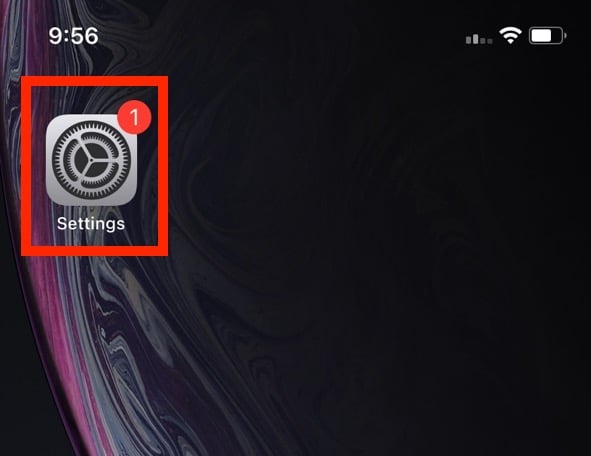
2. Érintse meg a Képernyőidő elemet.
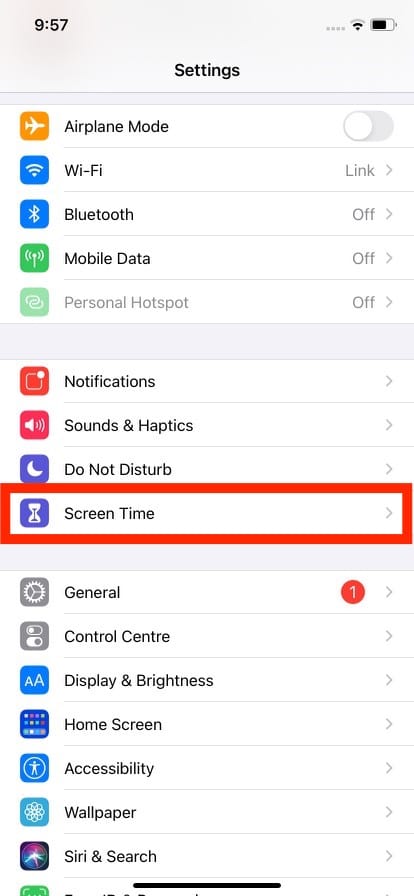
3. Nyissa meg a Tartalom és adatvédelmi korlátozás menüt.
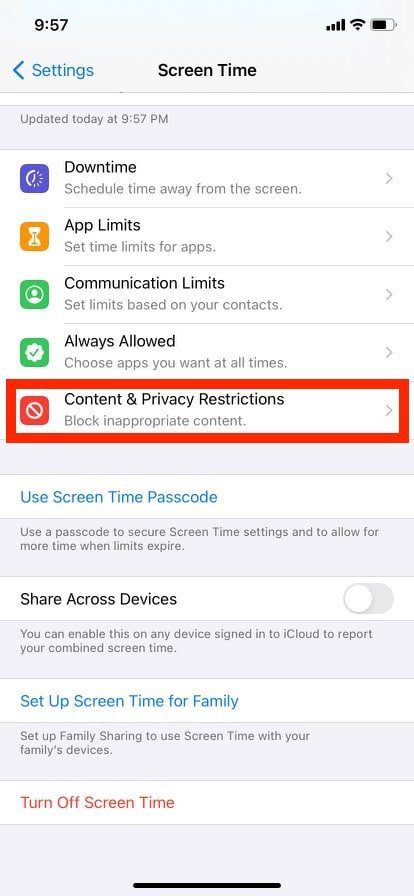
4. Ezután érintse meg a Tartalomkorlátozások menüpontot.
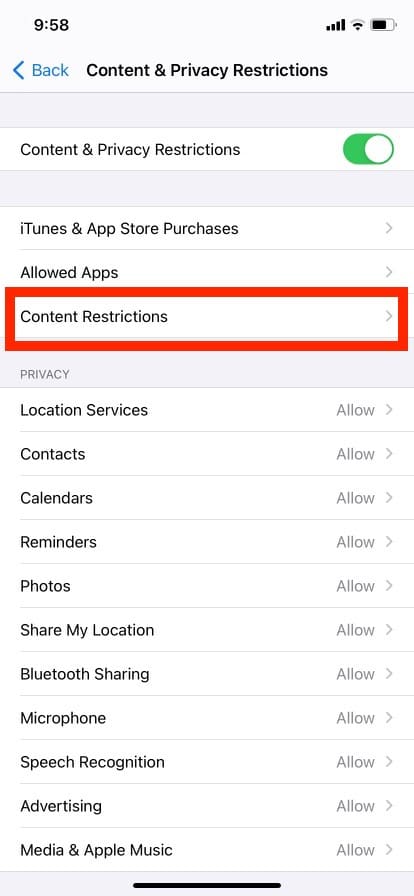
5. Ezt követően érintse meg a Web Content elemet.
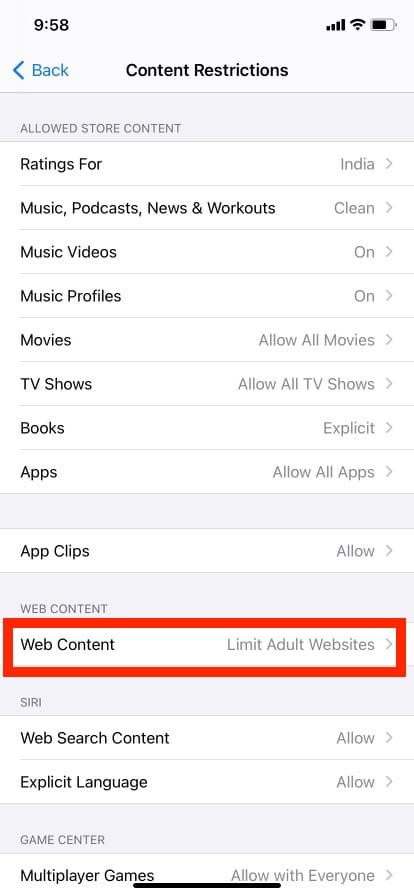
6. Végül pedig válassza a Felnőtteknek szánt webhelyek korlátozása vagy a Csak engedélyezett webhelyek lehetőséget az inkognitó mód kikapcsolásához.
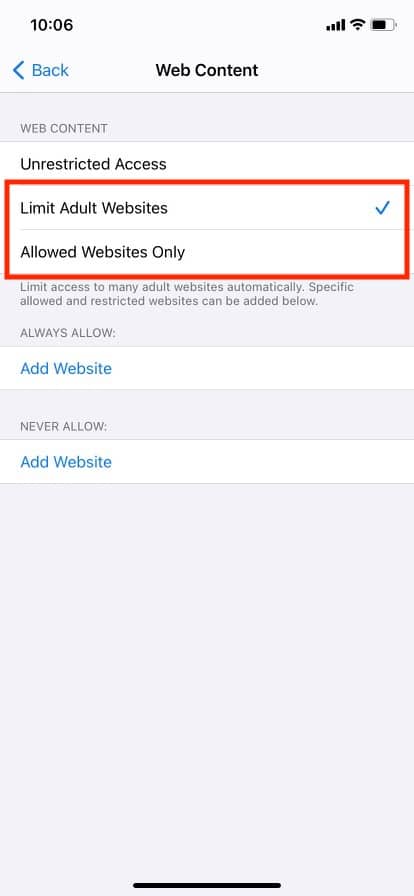
A Csak engedélyezett webhelyek opció kiválasztásával korlátozhatja a gyermekek internethasználatát és felfedezését néhány webhelyre.
Hogyan lehet letiltani a Safari privát böngészési módot iPhone / iPad készüléken?
Az iPad felhasználói felülete kicsit más, azonban a lépések szinte azonosak. Használja a fent leírt módszert és lépéseket.
Hol vannak az iPhone adatvédelmi beállításai?
A Safari adatvédelmi beállításai a Beállítások alkalmazáson keresztül érhetők el.
1. Nyissa meg az iPhone beállításait.
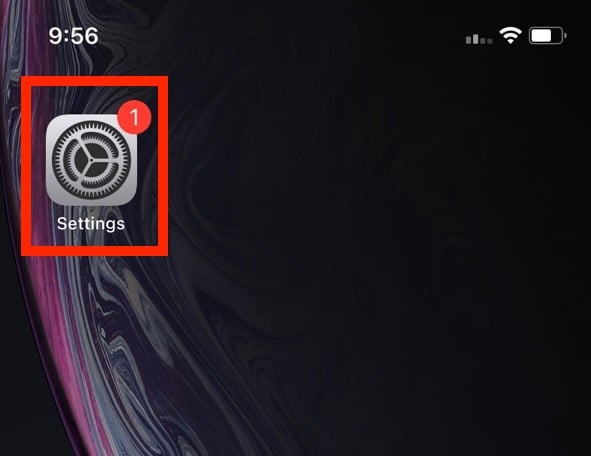
2. Érintse meg a Safari elemet.
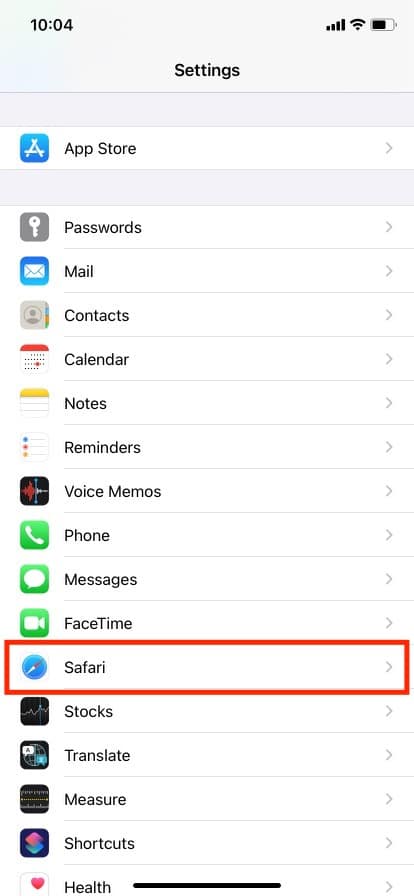
3. Görgessen le az Adatvédelem és biztonság szakaszhoz az iPhone adatvédelmi beállításainak megtekintéséhez.
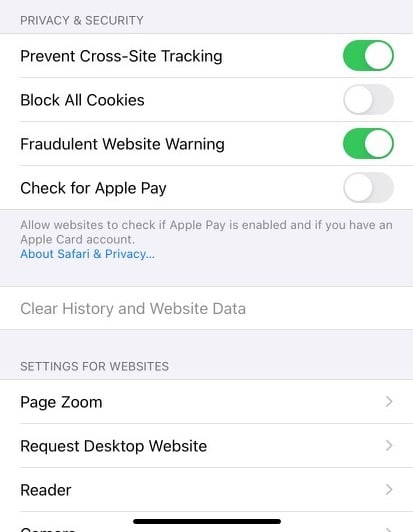
Hogyan módosíthatja az adatvédelmi beállításokat a Safari iPhone-on?
A Safari adatvédelmi és biztonsági beállításai a következő lehetőségeket tartalmazzák:
-
A webhelyek közötti követés megakadályozása: Ez a beállítás korlátozza a harmadik féltől származó cookie-k és nyomkövetők használatát.
-
Az összes cookie letiltása: Ez megakadályozza, hogy a webhelyek cookie-kat helyezzenek el az Ön eszközén.
-
Figyelmeztetés csalárd webhelyre: figyelmeztet, ha egy webhely nem biztonságos vagy gyanús.
-
Apple Pay ellenőrzése: Ha a webhely támogatja az Apple Pay szolgáltatást, akkor ellenőrzi a fizetési lehetőségeket.
Be- vagy kikapcsolhatja az iPhone adatvédelmi beállításait preferenciái alapján.
Hogyan lehet kikapcsolni a Safari adatvédelmét?
Az iPhone adatvédelmi beállításait a Beállítások > Safari > Adatvédelem és biztonság szakaszban kapcsolhatja ki, és kapcsolja ki azt a lehetőséget, amelyet nem szeretne használni.
Hogyan lehet automatikusan megszabadulni a Safari lapoktól?
Belefáradt abba, hogy manuálisan bezárjon egy nagy halom Safari-lapot? Akkor van egy fantasztikus megoldásunk az Ön számára. Hajtsa végre a következő műveleteket:
1. Nyissa meg a Beállításokat.
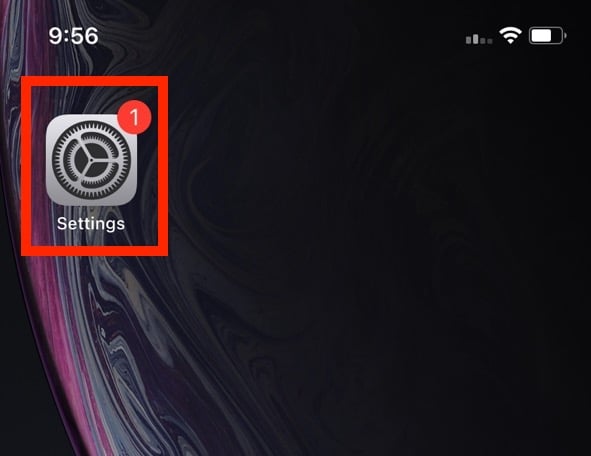
2. Görgessen le, és érintse meg a Safari elemet.
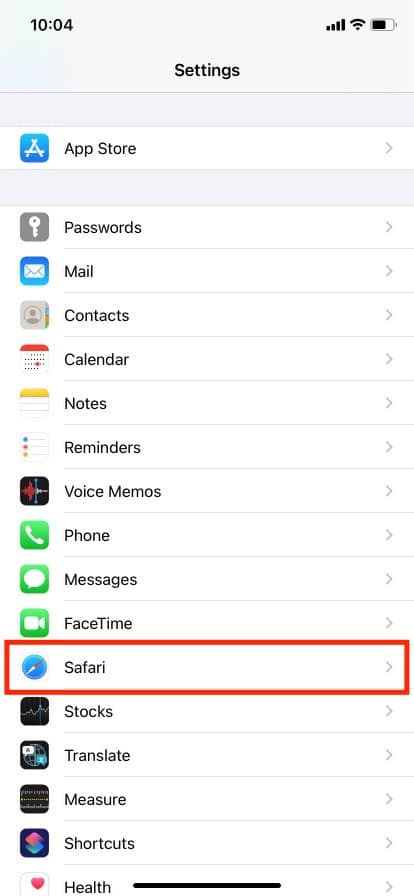
3. Lépjen a Lapok részre, és érintse meg a Lapok bezárása gombot.
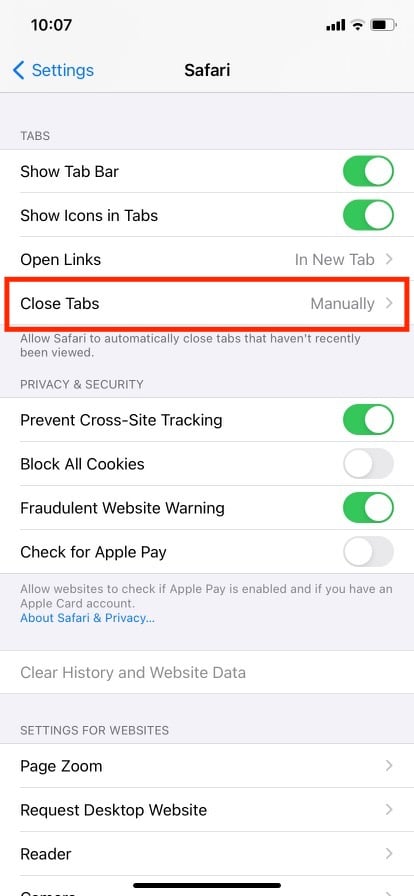
4. Módosítsa a beállítást Kézi értékről Egy nap múlva értékre. Dönthet úgy is, hogy egy hét vagy hónap után bezárja.
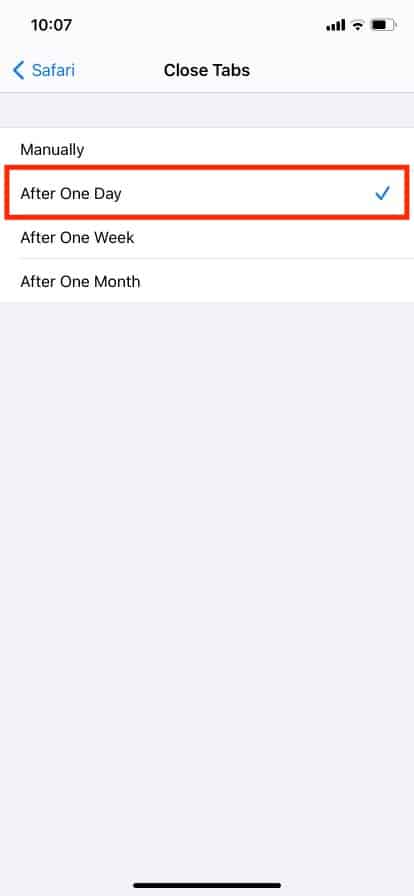
***
Reméljük, hogy megtanulta, hogyan kapcsolhatja ki az inkognitó módot iPhone-on. Kérdéseivel és javaslataival nyugodtan forduljon hozzánk az alábbi megjegyzések részben. Következő cikkünkben tudassa velünk, milyen témáról szeretne tájékozódni.

